使い方ガイド
初めて『お薬手帳プラス』を利用するご家族を追加
ご家族も日本調剤の薬局をご利用であれば、同一アプリ内でご家族のお薬情報もまとめて管理することができます。(人数無制限)
動画でみる1. 会員情報画面を表示する
_人型アイコン.png)
トップ画面上の人型アイコンをタップします。
2. 家族追加画面を表示する
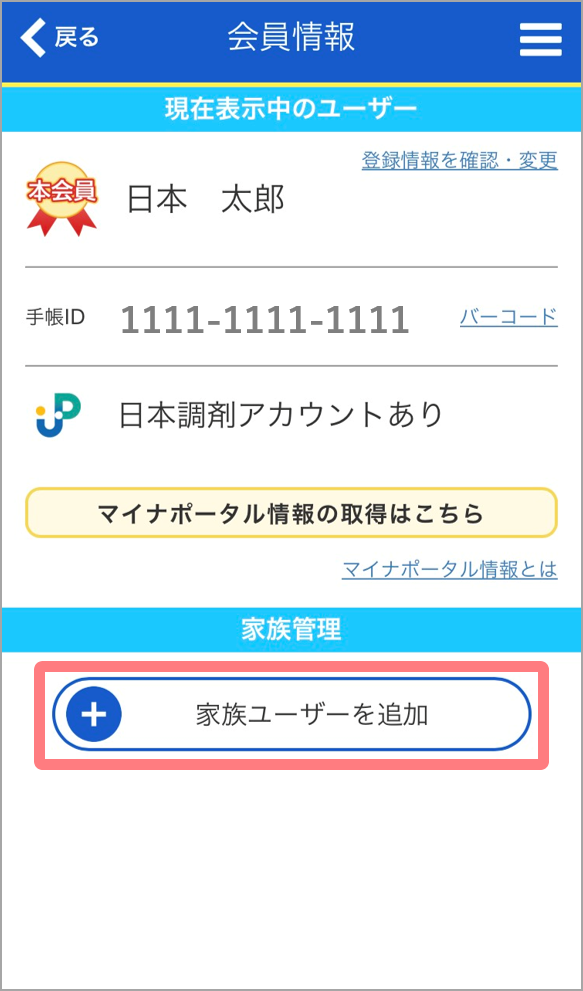
会員情報画面の「家族ユーザーを追加」をタップします。
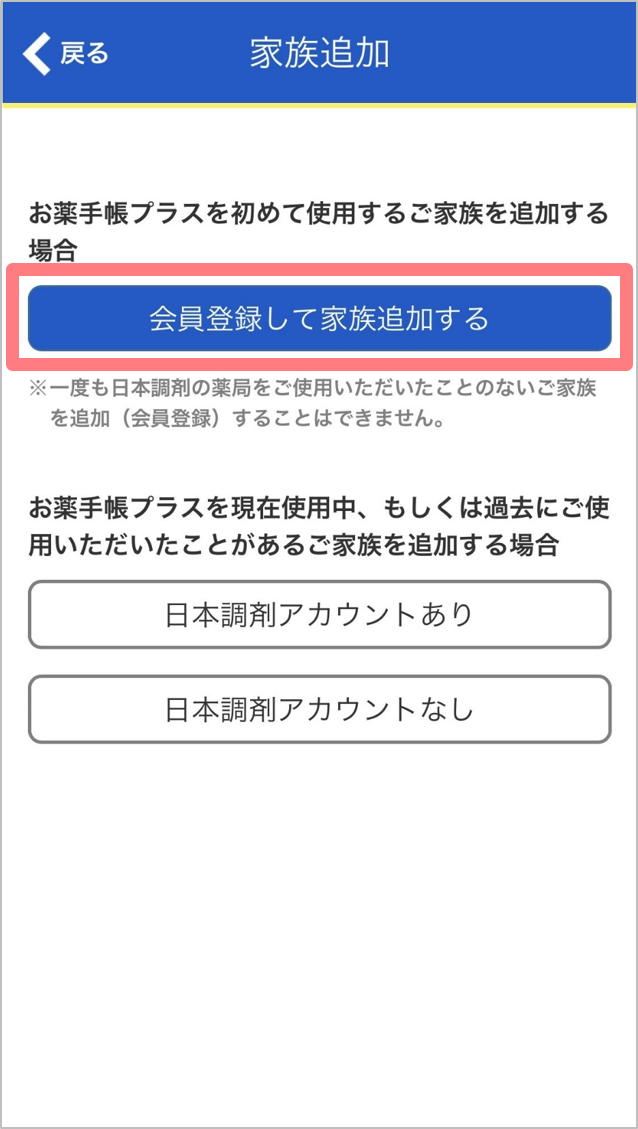
続けて「会員登録して家族追加する」をタップします。
3. ご家族の情報を入力する
本会員登録用番号
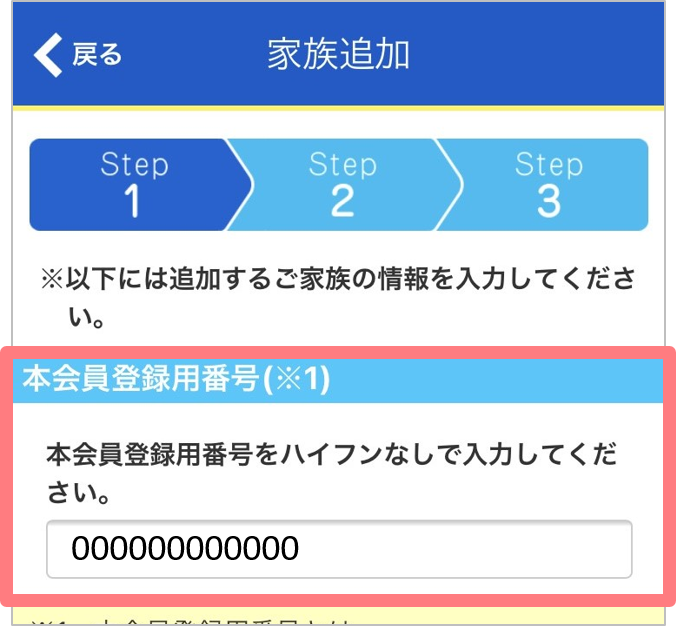
日本調剤の薬局で発行した領収証に記載されている「本会員登録用番号」を入力します。
生年月日
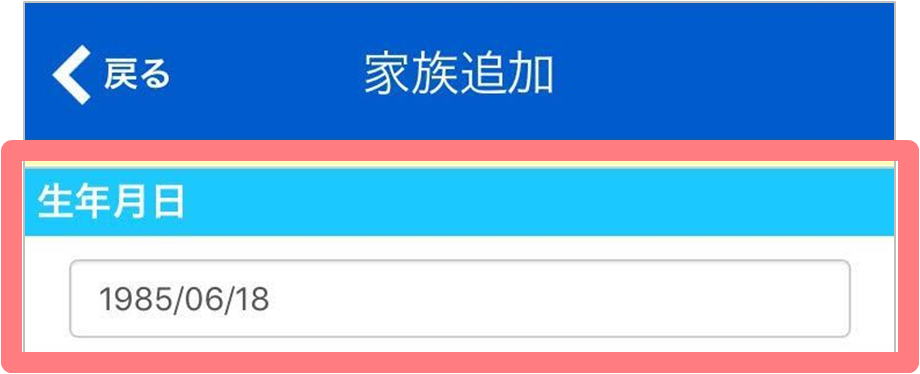
「生年月日」を入力します。
保険者番号または認証コード
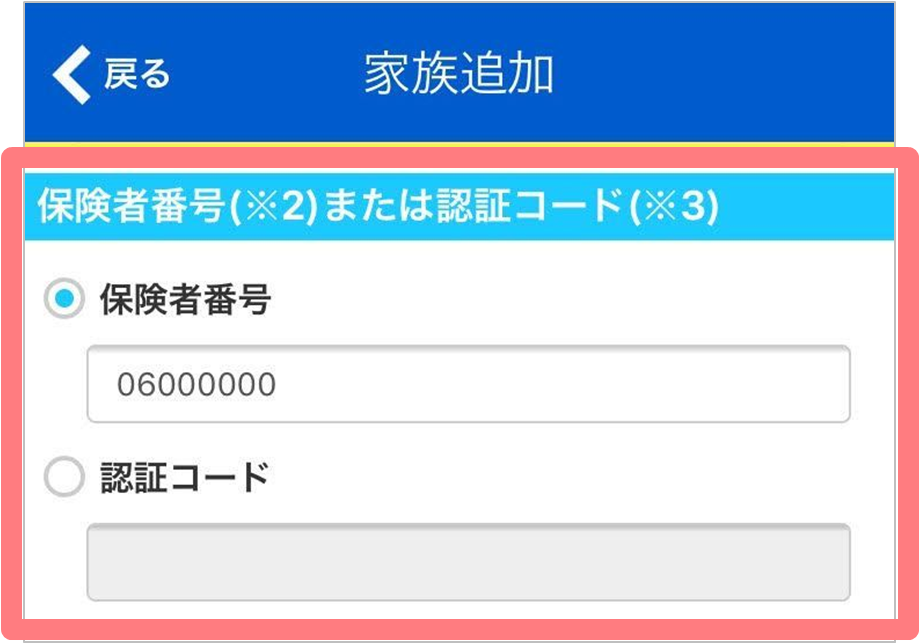
お持ちの健康保険証に記載されている「保険者番号」(健康保険証をお持ちでない方は、「認証コード」)を入力し、「次へ」をタップします。
<注意>
「認証コード」はご利用の日本調剤の薬局でお渡しできます。あるいは当サイトのお問い合わせフォームからもお問い合わせいただけます。
お問い合わせフォームはこちら
4. 入力内容を確認する
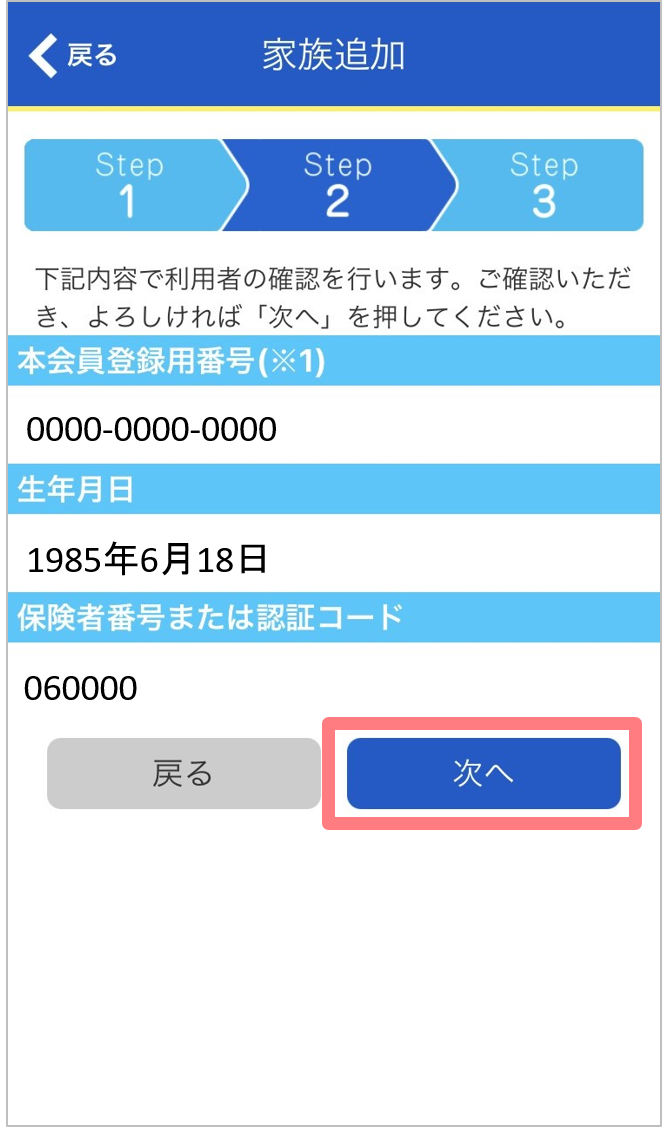
入力内容に間違いがないか確認し、「次へ」をタップします。
5. 家族の会員登録の完了
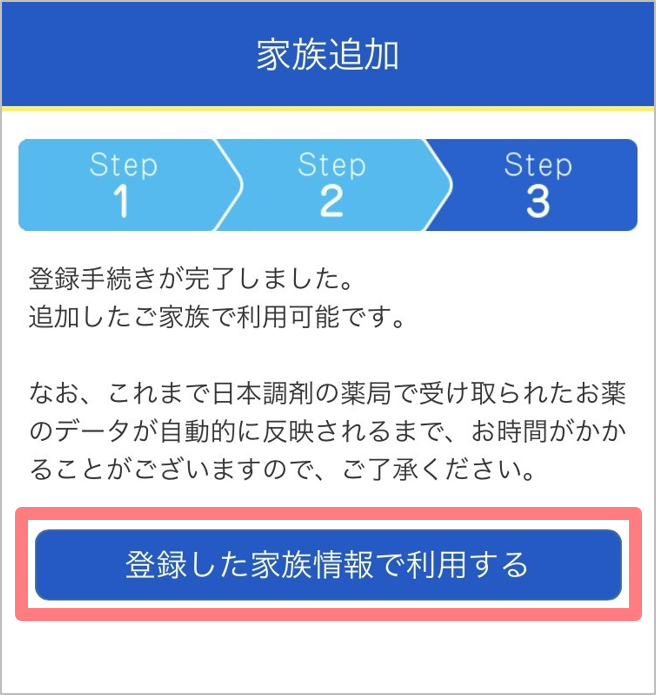
「登録手続きが完了しました。」と表示されたら、「登録した家族情報で利用する」をタップします。
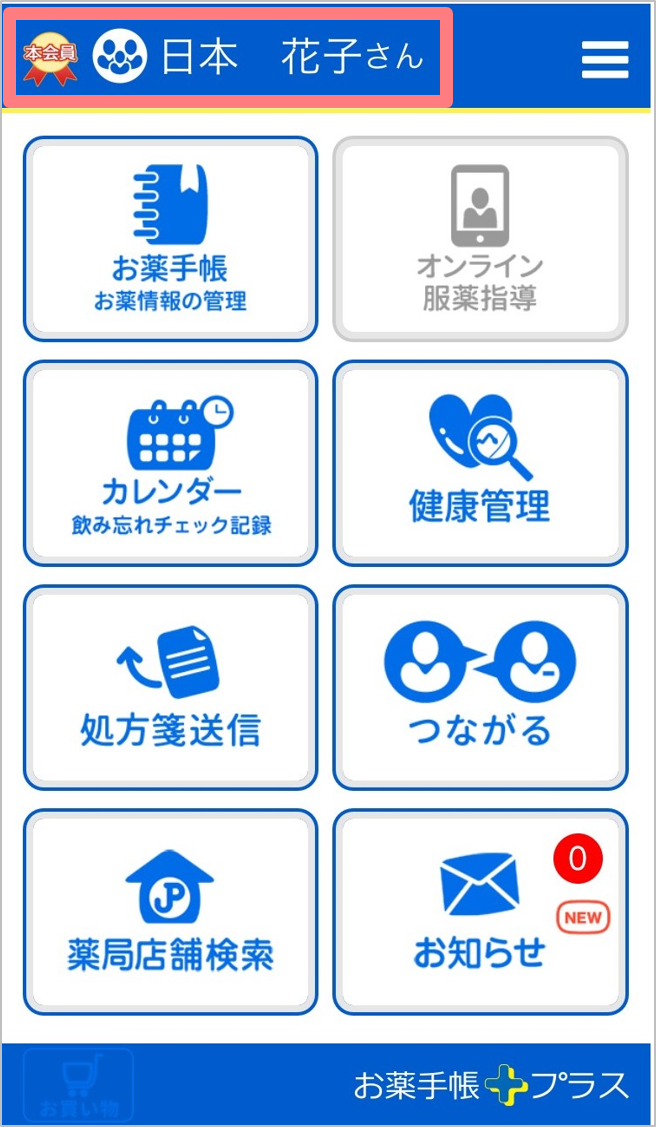
トップ画面上部にご家族のお名前が表示されます。
6. アカウントを切り替える
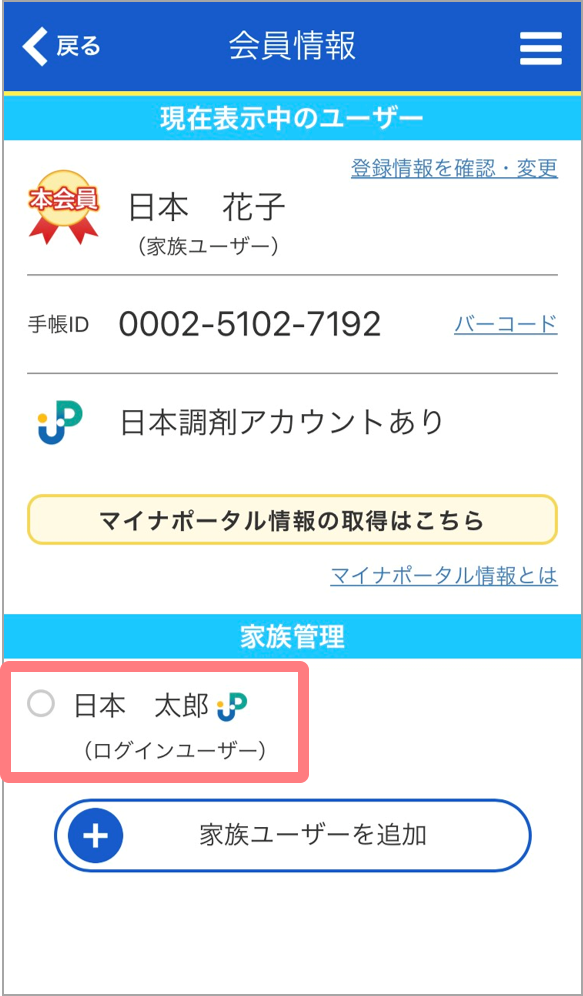
会員情報画面の「家族管理」に表示されたユーザー名を選択することで、別の家族の情報に切り替えられます。














